您有没有考虑过在家里走动时玩 Steam? 是时候行动起来了 在手机上玩 Steam 游戏 远程和无缝。 作为一个巨大的游戏分发平台,Steam 拥有大量面向 PC 用户的游戏。 然而,并非所有游戏都有 iPhone 或 Android 版本。 幸运的是,在 Steam Link 应用程序的帮助下,您可以在手机上玩 Steam 游戏,而无需在办公桌前工作。 这样,即使您的伙伴或朋友使用您的计算机,您仍然可以玩 Steam 游戏。 继续浏览以查看详细步骤。
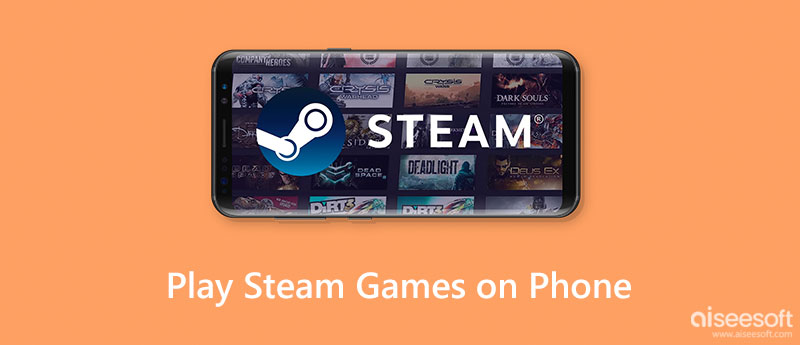
在潜入之前,有一些提醒给你。 请确保您已做好充分准备,并通过 Steam 流式应用在您的手机上开始玩 Steam 游戏。
主机: 要在 Android 或 iPhone 上成功远程玩 Steam 游戏,请确保您的计算机已打开并正在运行 蒸汽 玩手机的时候。
稳定的网络连接: 输入延迟令人难以忍受并且毁了一切,更不用说游戏体验了。 因此,您可以升级网络连接以获得更好的远程游戏体验,或者使用较低的游戏内图形设置。 虽然图像质量会下降,但它会占用更少的带宽。
配对说明: 蒸汽链接 app会教你如何配对官方 蒸汽控制器 使用带有屏幕说明的电话。 对于其他控制器,您需要查阅相应的用户手册。
启用远程播放: 最后也是最重要的提示,记得启用远程播放才能在手机上成功玩 Steam 游戏。 打开 蒸汽,单击“ 查看 和去 个人设置. 向下滚动以查看 远程播放 选项并启用它。
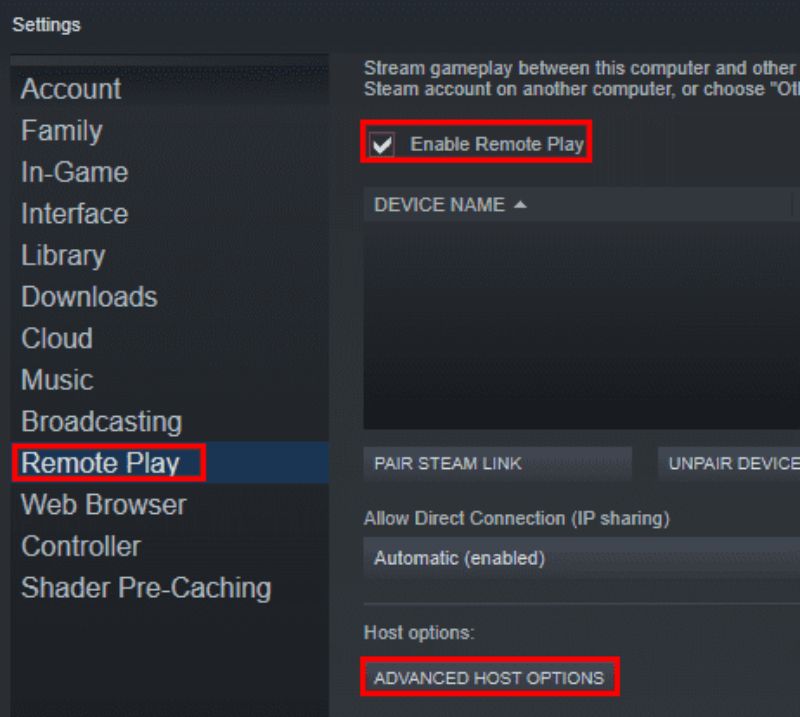
现在您知道了在手机上进行远程游戏的技巧,您可以去Google Play商店或App Store下载Steam Link应用程序。 同时,无论您使用的是 iPhone 还是 Android,连接过程都是一样的。 因此,浏览以下步骤,将您的桌面游戏带到您的 iPhone 或 Android,并在手机上玩 Steam 游戏。
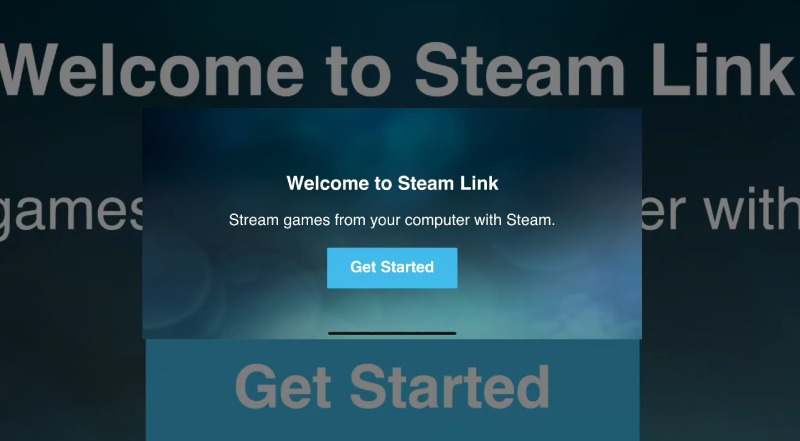
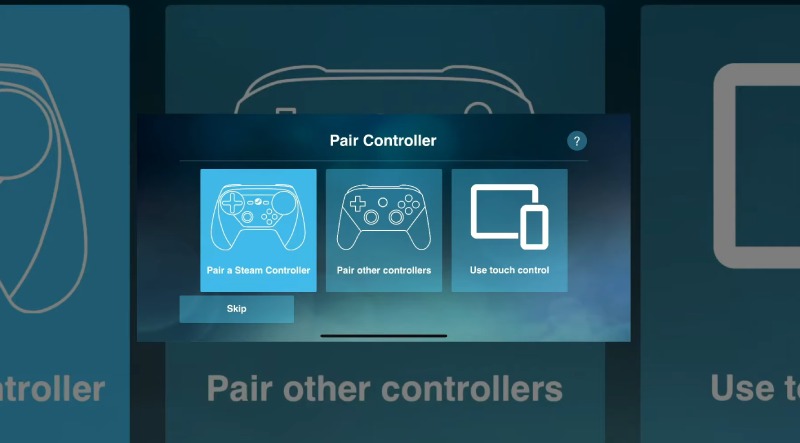
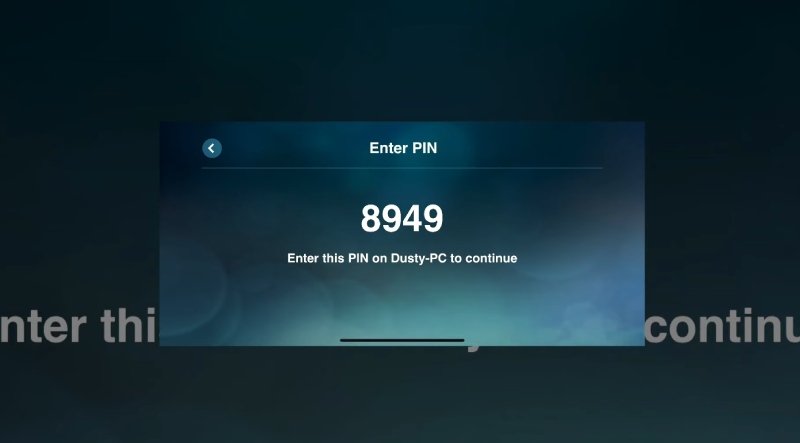
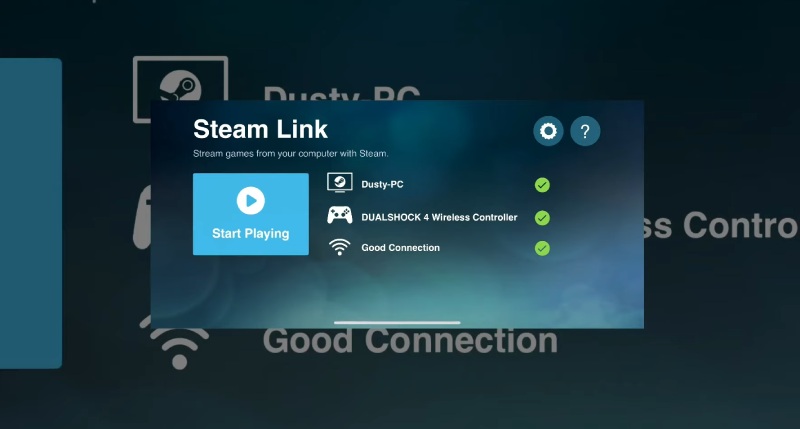
在您的手机上玩 Steam 游戏时,录制或 Steam 截图 游戏变得更加容易。 同时,您还可以轻松找到这些屏幕截图或录音在您手机上的位置。
除了在手机上玩 Steam 游戏外,您还可以反其道而行之,在 PC 上玩手机游戏。 然后,您可以享受不支持或没有PC版本的游戏。 Aiseesoft 手机镜 是一个简单的Android/iOS和PC屏幕镜像工具。 无论是否有 USB 连接,它都可以让您远程控制您的手机。 然后,您可以在更大的屏幕上播放视频、玩手机游戏或发短信。 只需几步,您就可以设置它并在 PC 上流式传输手机游戏。

资料下载
100% 安全。无广告。


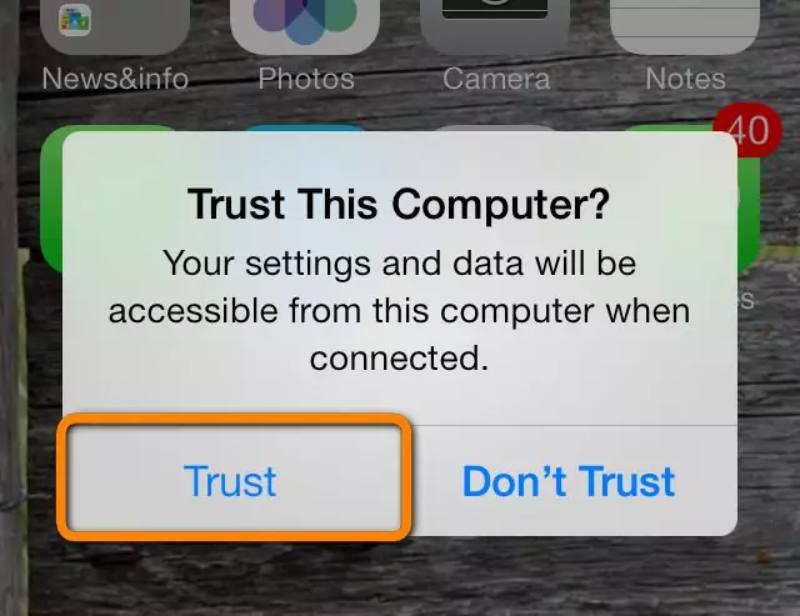
Android 和 iOS 仅无线连接不同。 Android 上的USB 连接,您可以查看上面的步骤。 在 PC 上安装 Phone Mirror 后,您还必须在 Android 上安装 FoneLab Mirror 以进行无线镜像。 您可以在 Google Play 商店中找到它。

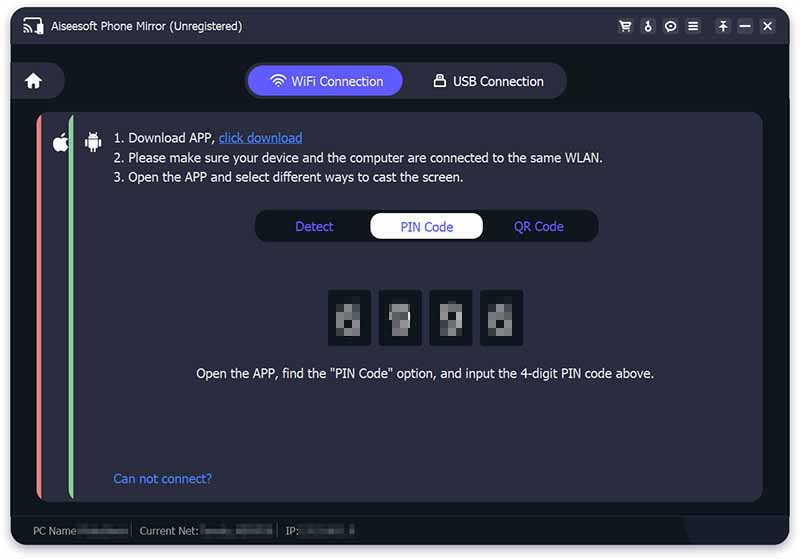
现在,您可以点击电脑打开应用程序和 在 PC 上玩手机游戏. 在游戏过程中,您还可以通过工具栏在 PC 上录制您的游戏和对您的手机进行其他控制。
我可以在没有 PC 的情况下在手机上玩 Steam 游戏吗?
是的你可以。 您可以通过云游戏并将您的 Steam 游戏传输到云端来做到这一点。 但是速度可能会很慢,并且您的游戏体验可能会很差。
我可以在手机上安装 Steam 吗?
是的你可以。 您可以在 Google Play 和 App Store 中找到 Steam 应用程序。 然后,您可以获得新游戏发布或更新的最新通知。 但该应用无法帮助您在手机上玩 Steam 游戏。
手机上的Steam游戏无响应怎么办?
在手机上串流 Steam 游戏时,游戏质量可能会急剧下降。 根据Steam官方的建议,您可以尝试切换到5GHz网络,这可能有助于提升您的游戏体验。 您还可以启用 快速 流媒体设置中的视频选项。
结论
总结一下文章,以上内容完全涵盖了在手机上玩Steam游戏的步骤,无论是Android还是iOS。 这个详尽的教程可让您快速跳转到匹配步骤并学习技能。 此外,如果你更喜欢相反的情况,想在PC上浏览手机游戏,你可以在上面找到可行的解决方案。